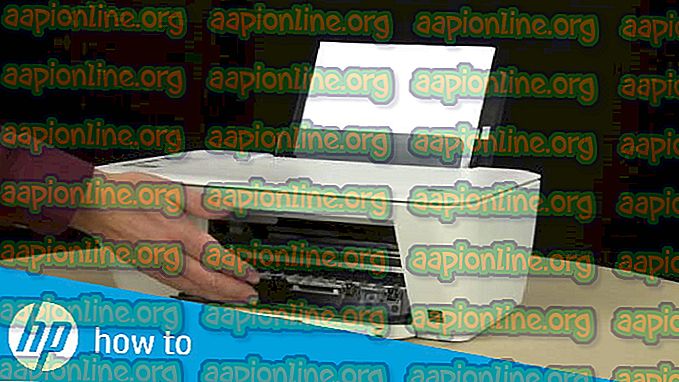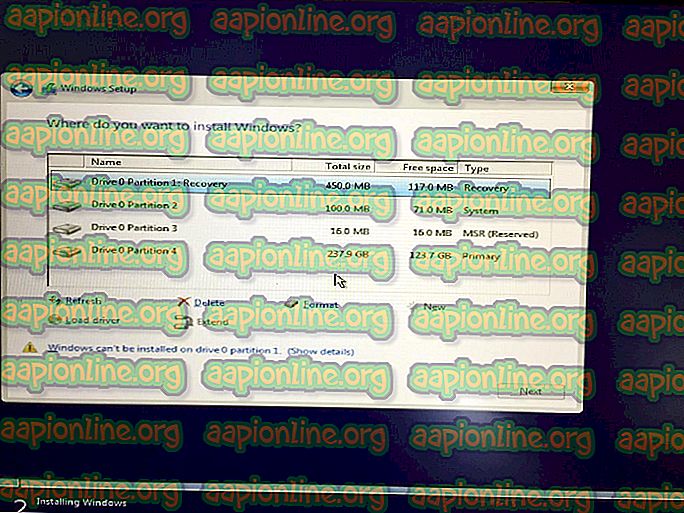Cum să remediați Alexa-Drop-In nu se va woking
Mai mulți utilizatori raportează că funcția Alexa Drop In nu mai funcționează pentru ei. În cele mai multe cazuri, utilizatorii afectați raportează că problema a început să se producă brusc și nu se poate gândi la o schimbare care ar fi putut declanșa această problemă.

Ce este Alexa-Drop-In?
Alexa Drop-In este o caracteristică care funcționează foarte similar cu un Intercom pentru Amazon Echo Devices. Această caracteristică permite utilizatorilor să apeleze la unul dintre dispozitivele Alexa dintr-o gospodărie. De obicei este folosit pentru a vă conecta cu acasă - mai degrabă decât pentru a apela la persoane specifice - sau ca un interfon între diferite dispozitive Alexa.
Ce provoacă încetarea funcționării Alexa?
Am investigat această problemă particulară analizând diverse rapoarte ale utilizatorilor și strategiile de reparație care sunt utilizate în mod obișnuit pentru a remedia această problemă. Pe baza investigațiilor noastre, există mai mulți vinovați care ar putea fi responsabili pentru această problemă:
- Nu este configurat automat Drop In - Nu demult, Amazon a lansat o actualizare care a dezactivat implicit această caracteristică. Dacă nu optați pentru a o configura, nu veți putea utiliza funcția drop-in automat. Dacă sunteți în căutarea unei soluții rapide, puteți utiliza abordarea manuală vorbind cu Alexa și specificând dispozitivul cu care doriți să utilizați Drop in.
- Contul de utilizator nu are voie să utilizeze funcția drop-in - Este posibil să vă confruntați cu această problemă, deoarece contul de utilizator pe care îl utilizați nu este configurat să utilizeze funcția drop-in. Dacă acest scenariu este aplicabil, puteți rezolva problema permițând contului de utilizator să utilizeze funcția drop-in.
- Comunicările sunt dezactivate pentru unele dintre dispozitivele dvs. conectate - Un alt scenariu potențial care ar putea produce această problemă sunt cazurile în care comunicarea dispozitivului este dezactivată pentru unele dintre dispozitivele dvs. În acest caz, puteți rezolva problema activând comunicarea pentru fiecare dintre dispozitivele conectate.
- Aplicația glitch - După cum se dovedește, Amazon a reușit să introducă o eroare cu una dintre cele mai recente aplicații care a sfârșit prin ruperea funcționalității drop-in pentru o mulțime de utilizatori afectați. Utilizatorii similari care au întâmpinat aceeași problemă au reușit să rezolve problema reinstalând aplicația Alexa Alexa. S-a raportat că soluția este reușită atât pe Android cât și pe iOS.
Dacă în prezent vă chinuiți să rezolvați același mesaj de eroare, acest articol vă va oferi mai mulți pași de depanare. Mai jos, vedeți o colecție de metode pe care alți utilizatori într-o situație similară le-au folosit cu succes pentru a rezolva acest mesaj de eroare. Toate metodele prezentate mai jos sunt confirmate ca funcționează de cel puțin un utilizator care s-a străduit să rezolve aceeași problemă.
Pentru cele mai bune rezultate, urmați metodele în ordinea în care sunt prezentate, deoarece sunt ordonate după eficiență și severitate. Una dintre soluțiile potențiale este obligată să rezolve problema indiferent de vinovatul care sfârșește să o provoace.
Metoda 1: Utilizarea funcției Drop-In manual
După cum se dovedește, acest lucru pare a fi rezultatul unei actualizări care a fost împinsă atât pentru Android, cât și pentru aplicația iOS simultan. Se pare că una dintre cele mai recente actualizări a sfârșit prin a rupe o parte din funcționalitatea Alexa Drop In.
Câțiva utilizatori afectați au descoperit că, deși drop-in-ul automat nu mai funcționează așa cum intenționează, îl puteți face tot manual. Puteți face acest lucru spunând „ Alexa Drop In ” și apoi vi se va oferi o grămadă de opțiuni din care să alegeți (cu dispozitive compatibile în gospodărie).
Cu siguranță acest lucru nu este ideal, deoarece necesită o introducere manuală, dar este totuși mai bine decât să nu folosiți funcția Drop-In.
Dacă această problemă nu funcționează pentru dvs. sau căutați o alternativă care să readucă funcția automată, treceți la următoarea metodă de mai jos.
Metoda 2: Permițând contului de utilizator să utilizeze drop-in-ul
Un alt motiv destul de comun pentru care funcționarea nu funcționează într-o gospodărie este din cauza faptului că contul din care încercați să o faceți nu este permis să utilizeze această caracteristică. Câțiva utilizatori afectați au raportat că au reușit să rezolve problema accesând fila Contacte (din interiorul aplicației Alexa) de pe un smartphone și activând funcția drop-in pentru contul lor.
Notă : De asemenea, Alexa vă poate solicita să activați această caracteristică printr-o fereastră pop-up dacă atingeți bula de chat din partea de jos a ecranului.

Dacă utilizarea funcției de chat nu a solicitat-o pe Alexa să vă întrebe dacă doriți să activați funcția de scădere a funcției, puteți să o faceți manual urmând pașii de mai jos:
- Deschide aplicația Alexa și atinge butonul de acțiune din colțul din stânga sus al ecranului. Din meniul derulant recent apărut, atingeți Contacte.

- Din fila Contacte, faceți clic pe profilul dvs. (ar trebui să fie listat în partea de sus).
- În ecranul următor, asigurați-vă că comutarea asociată cu Allow Drop In este activată. Apoi, confirmați selecția apăsând sau OK.

- Încercați să utilizați din nou funcția de descărcare în funcție și vedeți dacă problema a fost rezolvată.
Dacă această metodă nu a rezolvat problema sau căutați o altă soluție, treceți la următoarea metodă de mai jos.
Metoda 3: Asigurarea faptului că Comunicațiile sunt activate pentru fiecare dispozitiv
Un alt motiv pentru care funcția drop-in nu reușește pentru unele dispozitive este atunci când unele dispozitive nu au voie să comunice cu altele. Aceste setări pot fi ajustate prin intermediul aplicației Alexa din fila Comunicări.
Mai mulți utilizatori afectați care au întâmpinat această problemă specială au raportat că au reușit să rezolve problema accesând aplicația Alexa și activând Comunicările pentru fiecare dispozitiv. Iată un ghid rapid despre cum se face acest lucru:
- Deschideți aplicația Alexa. Dacă nu îl aveți instalat, descărcați versiunea corespunzătoare ( iOS sau Android )
- După ce vă aflați în aplicația Alexa, atingeți pictograma meniului (colțul din stânga sus) și selectați Setări din meniul recent apărut.
- În meniul de setări, atingeți Amazon Household .

- În ecranul Dispozitive, atingeți primul dispozitiv și asigurați-vă că comutarea asociată cu Comunicarea este activată.

- Reveniți la ecranul dispozitivului și asigurați-vă că toate dispozitivele conectate au activat Comunicările.

- Testați funcția Drop-In și vedeți dacă problema a fost rezolvată.
Dacă mai întâmpinați aceleași probleme, treceți la următoarele metode de mai jos.
Metoda 4: reinstalarea aplicației Alexa
Se pare că Amazon și-a dat seama de vina în actualizarea lor și a împins liniștit o actualizare care se presupune că va reveni la comportamentul vechi. Din păcate, pur și simplu să lăsați actualizarea aplicației Alexa nu este suficientă, deoarece nu va rezolva problema. Mulți utilizatori afectați au raportat că problema a fost soluționată numai după ce au dezinstalat aplicația și au reinstalat cea mai recentă versiune.
Această soluționare este raportată ca fiind eficientă atât pentru Android, cât și pentru iOS. Mai jos, veți găsi două ghiduri despre dezinstalarea aplicației Alexa. Urmăriți orice ghid este aplicabil sistemului de operare pe care îl utilizați.
Reinstalați aplicația Amazon Alexa pe Android
- Pe ecranul de start, atingeți pictograma Setări .
- Din ecranul principal al setărilor, atingeți Aplicații (Aplicații și notificări), apoi apăsați încă o dată pe Aplicații .
- Parcurgeți lista de aplicații, localizați Amazon Alexa și atingeți-o.
- Din ecranul cu informații despre aplicații al Amazon Alexa, atingeți Dezinstalare și confirmați pentru a dezinstala aplicația.

- După ce dezinstalarea este completă, accesați acest link (aici) de pe un dispozitiv Android și reinstalați cea mai recentă versiune a Amazon Alexa. De asemenea, puteți deschide Google Play Store și descărcați aplicația manual.
- Încercați să utilizați din nou funcția Drop-In și vedeți dacă problema a fost rezolvată.
Reinstalați aplicația Alexa pe iOS
- Din ecranul de start, lansați aplicația Setări .
- În meniul Setări, atingeți General, apoi selectați „Device” Storage .
- Apoi, din ecranul următor, parcurgeți lista de aplicații, localizați Amazon Alexa și atingeți-l.
- Din fereastra Amazon Alexa, atingeți Ștergeți aplicația .

- Confirmă ștergerea aplicației apăsând din nou pe Ștergeți aplicația .
- Accesați acest link ( aici ) și descărcați și instalați cea mai recentă versiune a Amazon Alexa. De asemenea, puteți deschide iTunes manual și puteți căuta aplicația manual.